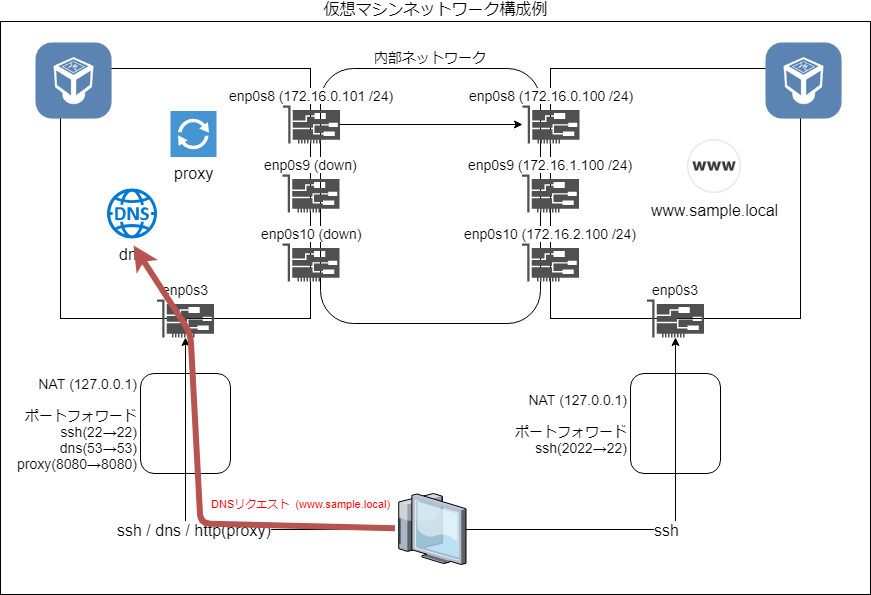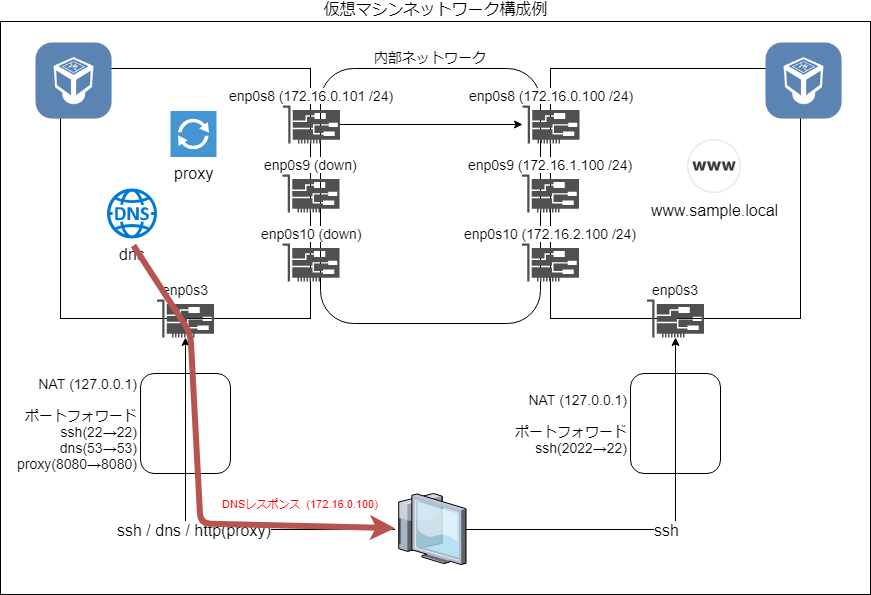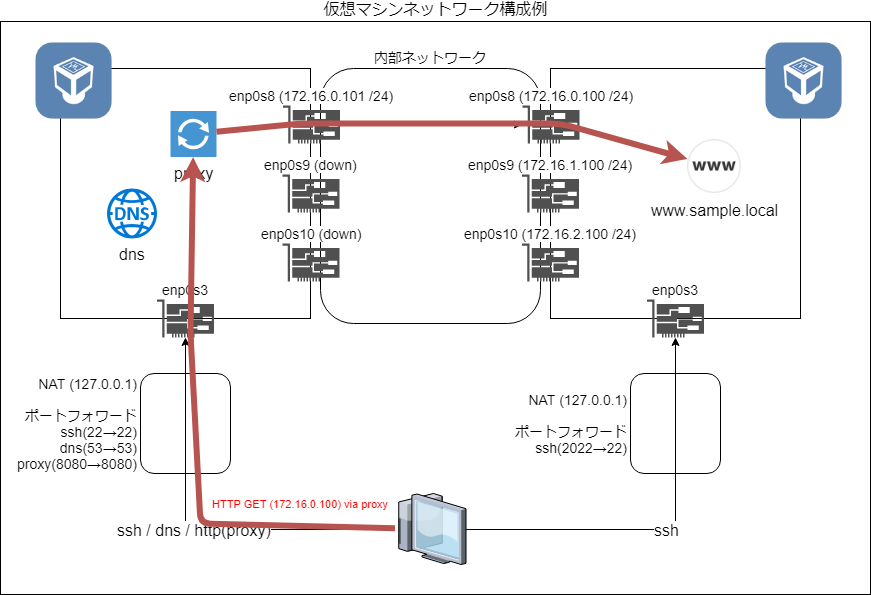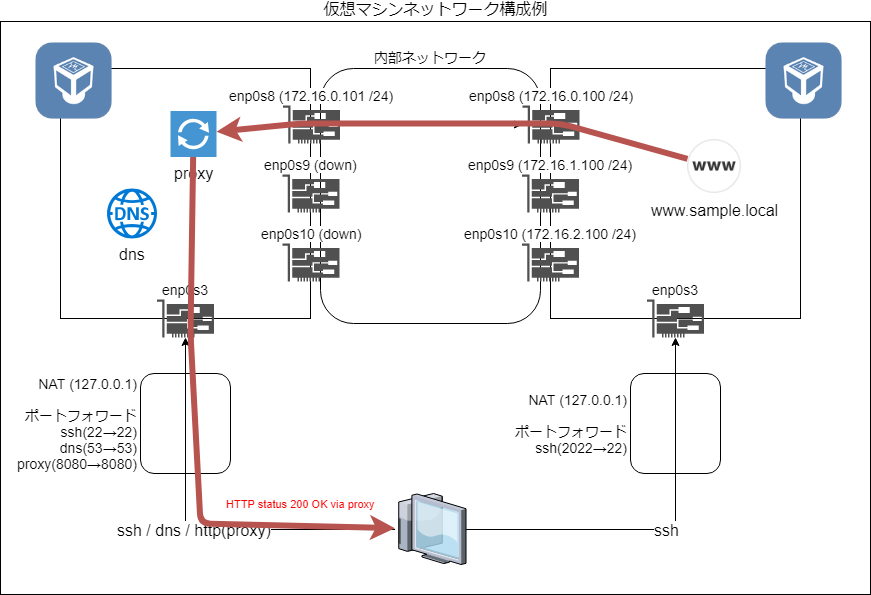Proxyの観測
- 前提条件の確認
手元の仮想マシンの環境は以下の通りです。
- NAT接続用のネットワークインタフェースカード(NIC)×1枚
- 内部ネットワーク用のNIC ×3枚
- DNSサーバ、Webサーバ、Proxyサーバ利用可能
www.sample.local= 172.16.0.100 としてDNSに登録済み
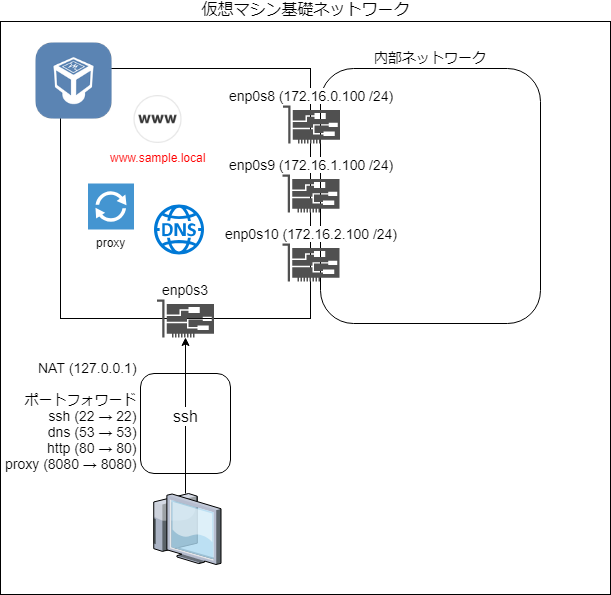
Webブラウザから 127.0.0.1 にアクセスすればWebサーバにアクセスすることが出来ますが www.sample.local にはアクセスすることが出来ません。
IPアドレス 172.16.0.100 に到達するネットワークパスが存在しないからです。
Proxyを経由してこの問題を解消する手順を考えます。
- 環境構築
同じ設定の仮想マシンを2台同時に起動します。内部ネットワークのNICのIPアドレスが重複しないように片方のProxy&DNSサーバとして使う仮想OSの設定を変更します。
IPアドレスを 172.16.0.100 から 172.16.0.101 へ変更
# nmcli connection modify enp0s8 ipv4.addresses 172.16.0.101/24
# nmcli connection down enp0s8
# nmcli connection up enp0s8
使わないNICを無効化
# nmcli connection down enp0s9
# nmcli connection down enp0s10
IPアドレスの確認
# ip -4 address
一方でwwwサーバとして使う仮想OSの設定は変更しませんがVirtualBoxのポートフォワードの設定を変更する必要があります。初期状態で登録されていた設定を削除してsshだけを残してください。そのうえでsshのホストポートを 2022 に変更します。
この変更は複数の仮想OSが同時に起動している場合に必要です。 ポート 22 番に送信したパケットがどちらの仮想OSにNAT転送されるべきなのか分からなくなります。
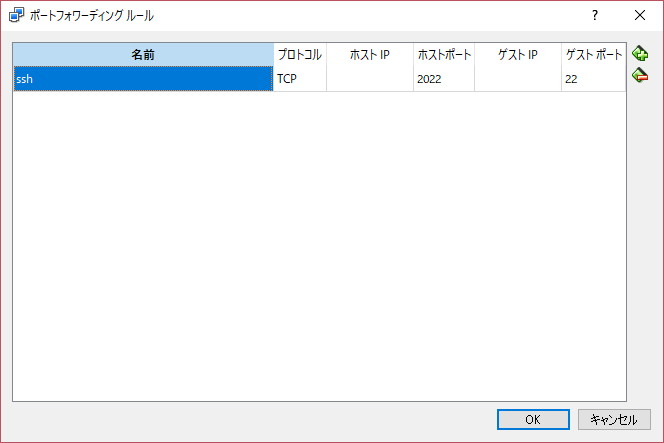
最終的に以下のような構成になるはずです。
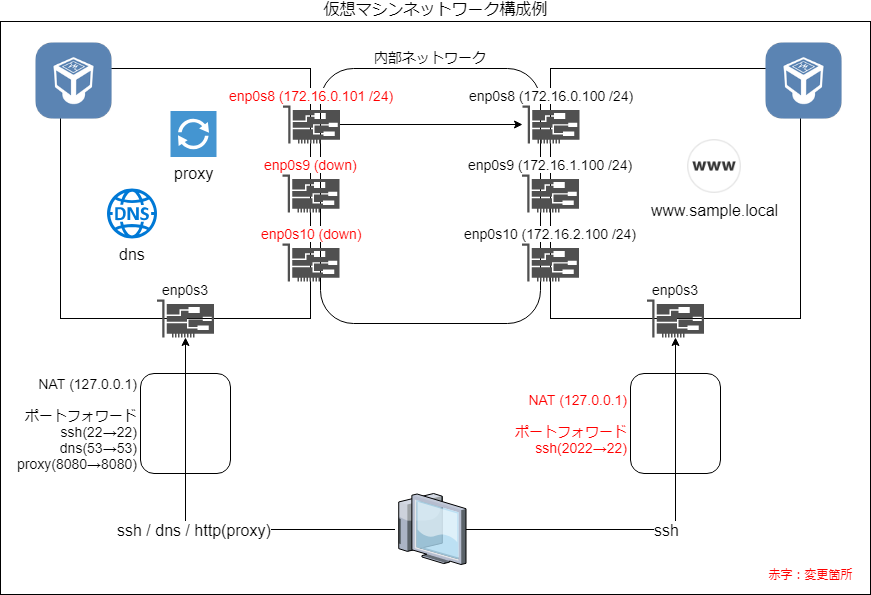
- 動作確認
WindowsのDNS設定を 127.0.0.1 に変更し、プロキシの設定を 127.0.0.1 (ポート 8080)に変更します。そのうえでWebブラウザから www.sample.local にアクセスすると以下の流れでWebサーバに到達できるはずです。